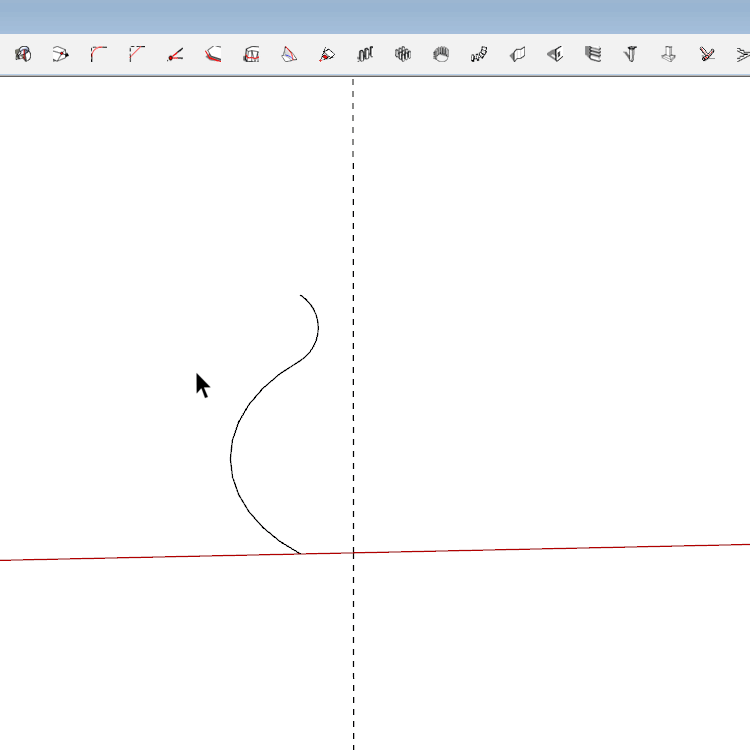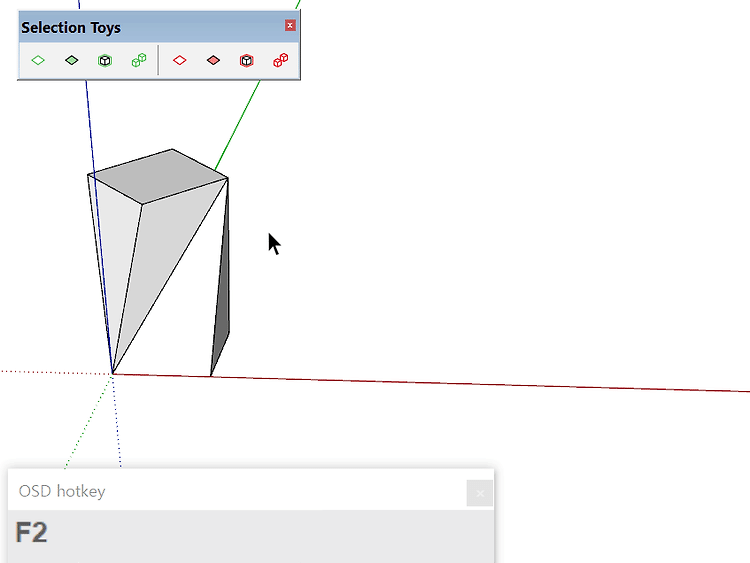안녕하세요 YD입니다. 저번 시간에 배웠던 Extrusion tool을 응용해서 Blade를 그려 보겠습니다. ▲ 다각형 툴 선택 -Side값 24 입력 - Enter ▲ 면선택 - Pushpull (임의의 높이) - 원통의 윗면과 선을 선택 - 회전툴로15도 회전 윗면과 선 삭제 - 아랫면과 선 선택 - 삭제 ▲ 전체선택 - Move (이동복사) *23 - 선 세번 클릭해서 선택 - Shift를 누른 상태에서 전체 선택 - Delete ▲ line툴로 선을 그려줍니다. - 곡선 전체 선택 - 우측마우스 - Bz convert to - polyline segmentor - number of segments (24입력) - Enter - 선 선택 - 우측마우스 - Bz convert to - polylin..